
mac双系统怎么切换,轻松实现Windows与MacOS的切换
时间:2024-11-25 来源:网络 人气:
Mac双系统切换指南:轻松实现Windows与MacOS的切换
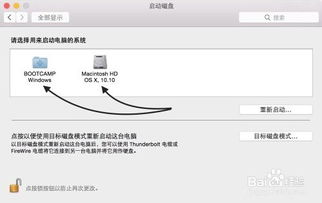
一、Mac双系统切换方法概述
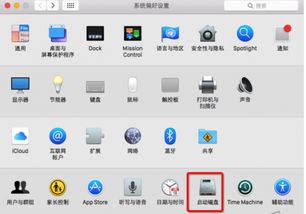
Mac双系统切换主要有以下两种方法:
开机切换:在开机或重启时按住Option键,进入系统选择界面进行切换。
系统偏好设置切换:在MacOS系统中,通过系统偏好设置调整默认启动的系统。
二、开机切换双系统
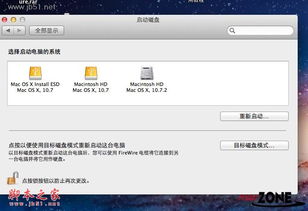
以下是开机切换双系统的具体步骤:
开机或重启Mac电脑。
在启动过程中,按住Option键(或Alt键,取决于您的键盘布局)。
等待出现系统选择界面,使用键盘上的方向键选择需要启动的系统。
选中系统后,松开Option键,点击启动磁盘(Startup Disk),选择相应的系统。
点击左上角的苹果标志,然后点击重启(Restart)即可。
三、系统偏好设置切换双系统
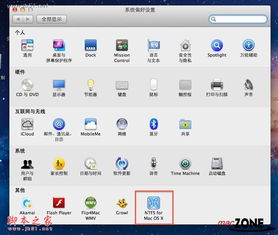
以下是系统偏好设置切换双系统的具体步骤:
打开MacOS系统,点击左上角的苹果标志,选择“系统偏好设置”。
在系统偏好设置窗口中,点击“启动盘”。
在启动盘列表中,选择您想要设置为默认启动的系统。
点击“选项”按钮,确认您的选择。
关闭系统偏好设置窗口,重新启动Mac电脑,即可默认进入所选系统。
四、Boot Camp切换双系统
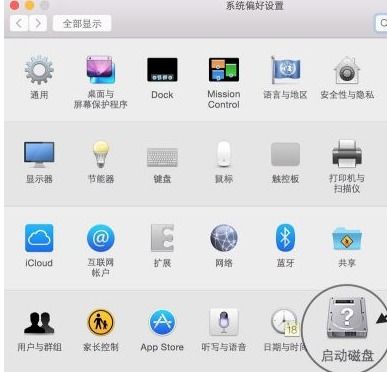
如果您在Mac电脑上安装了Boot Camp,还可以通过Boot Camp控制面板切换双系统:
在MacOS系统中,点击右下角的Boot Camp图标。
在Boot Camp控制面板中,点击“启动磁盘”。
选择您想要启动的系统,然后点击“重新启动”按钮。
五、注意事项
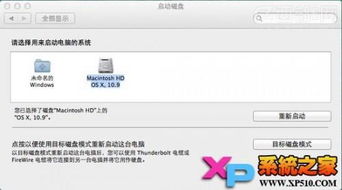
在使用Mac双系统切换时,请注意以下事项:
在切换系统前,请确保已保存所有重要数据。
在切换系统后,部分软件和硬件可能需要重新安装或更新驱动程序。
在切换系统时,请确保Mac电脑已连接电源,避免因电量不足导致数据丢失或系统损坏。
Mac双系统切换为用户提供了更多的工作和娱乐选择。通过本文的介绍,相信您已经掌握了如何在Mac电脑上实现双系统的切换。在切换过程中,请务必注意相关注意事项,确保系统稳定运行。
相关推荐
教程资讯
教程资讯排行













